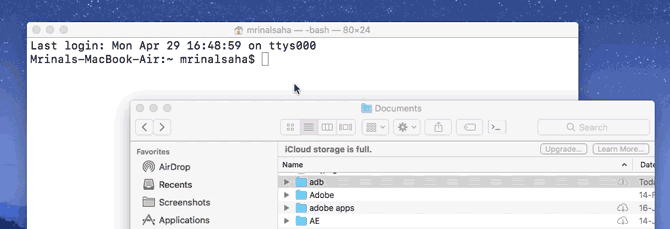В Windows 10 вы можете открыть cmd В любой папке, набрав cmd в адресной строке в Проводник или просто удерживайте клавишу Shift и щелкните правой кнопкой мыши окно проводника. В контекстном меню вы увидите возможность открыть здесь командное окно. Однако такой возможности разблокировки нет. Терминал быстро на Mac. когда вы открываете Терминал на Mac , он всегда открывается в вашем домашнем каталоге, но бывают случаи, когда вам может потребоваться открыть его в определенной папке в вашей системе. Оказывается, вы можете открыть Терминал в любом каталоге на macOS. Сделать это можно тремя способами.
- Используйте команду cd.
- Используйте встроенный ярлык Mac
- Используйте стороннее приложение
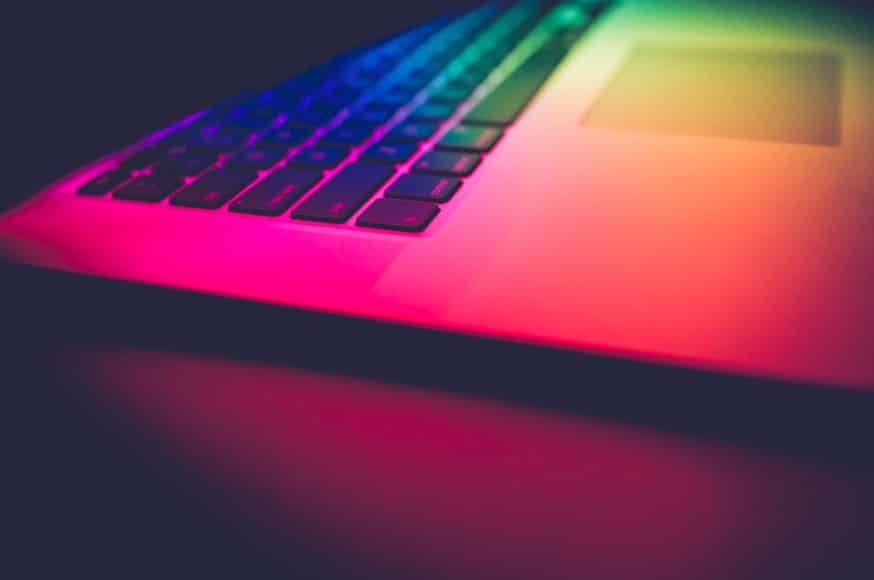
Быстрый переход к папке в Терминале на macOS
Первый способ
Это самый распространенный метод.
Просто откройте Терминал и введите команду cd Далее следует путь к папке, по которой вы хотите перемещаться. Например,
cd ~/Documents
В качестве альтернативы, если вам лень вводить полное имя пути, вы также можете перетащить папку (или имя пути) на значок приложения Терминал. Вы автоматически получите путь к папке, затем нажмите Enter.
Второй способ
Хотя предыдущий метод работает, это не самый эффективный способ перехода к папке в Терминале на Mac.
Как и Windows, Mac также позволяет открывать Терминал прямо из определенной папки. Однако эта опция скрыта глубоко в настройках Mac. Посмотрим, как получить к нему доступ.
Для начала перейдите в Системные настройки> Клавиатура> Ярлыки> Службы.
Найдите «Новый терминал в папке» в настройках и щелкните поле, чтобы выбрать его.
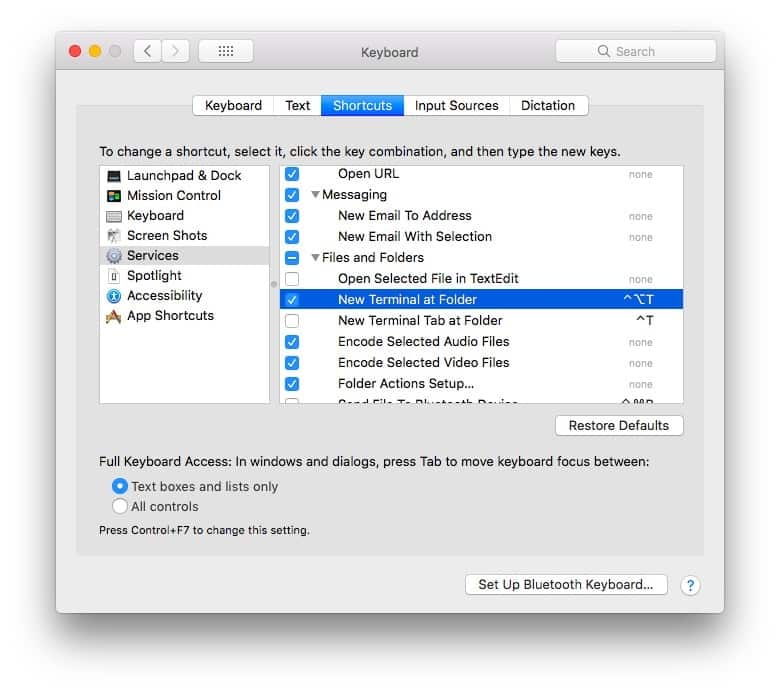
Хорошо то, что эти службы работают во всех приложениях, а не только в Finder. Вы также можете назначить ему сочетание клавиш. Но я не рекомендую это, так как сочетание клавиш может конфликтовать с другими встроенными сочетаниями клавиш.
Теперь, когда вы находитесь в Finder, просто щелкните правой кнопкой мыши папку, перейдите в раздел «Службы», и вы увидите новую опцию - Новый терминал в папке. Вы должны нажать на эту опцию, чтобы открыть Терминал в текущей папке.
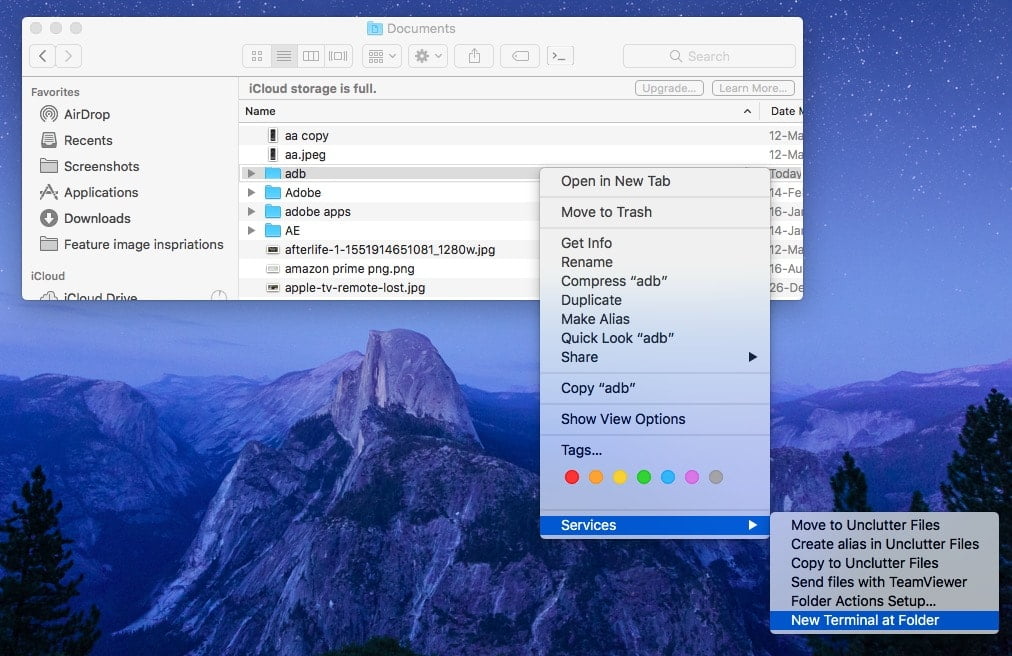
Третий способ
Кроме того, вы можете использовать множество сторонних приложений, доступных для перехода к папке в Терминале. Я рекомендую два приложения: cdto и OpenInTerminal.
В этой статье мы будем использовать приложение Опенинтерминал. Это бесплатно и с открытым исходным кодом.
Для начала скачайте OpenInTerminal. На момент написания последней версии является OpenInTerminal-Lite 0.4.1.
После загрузки перейдите в приложение, разархивируйте его и переместите в папку «Приложения».
Теперь вам нужно добавить OpenInTerminal-Lite на панель инструментов Finder. Для этого, удерживая нажатой клавишу Cmd, перетащите приложение на панель инструментов Finder.
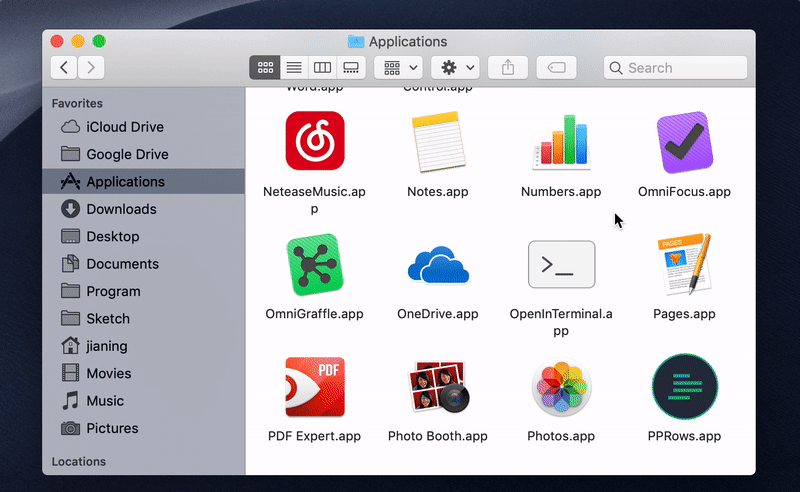
После этого приложение покажет вам небольшой значок в окне Finder, вы должны щелкнуть по нему, и он откроет Терминал в текущей папке.
И что потом.
Теперь, чтобы удалить OpenInTerminal, вы должны сначала удалить его с панели инструментов Finder, прежде чем удалять его из папки «Приложения». Для этого откройте Finder и выберите «Просмотр»> «Настроить панель инструментов». Откроется новое окно, щелкните и удерживайте значок OpenInTerminal и перетащите его за пределы панели инструментов, чтобы удалить с панели инструментов. Теперь вы можете продолжить и удалить исходное приложение из папки приложения.
В общем, это были некоторые способы перехода к папке в Терминале на Mac, хотя это и не простая заставка, но экономия времени, если вы часто используете Терминал. В общем, я рекомендую использовать параметр «Новый терминал в папке», поскольку он встроен в Mac, или, если вы предпочитаете параметры папки, используйте приложение OpenInTerminal. Сообщите мне свои мысли в разделе комментариев ниже.